安装WinCE6.0开发环境
来源:互联网 发布:c语言菱形编程图形程序 编辑:程序博客网 时间:2024/06/15 20:17
安装WinCE6.0开发环境
安装步骤如下:
- Please install the following software in order
Visual Studio 2005
Visual Studio 2005 Service Pack 1
Visual Studio 2005 Service Pack 1 Update for Windows Vista/7 (if applicable)
Windows Embedded CE 6.0 Platform Builder
Windows Embedded CE 6.0 SP1
Windows Embedded CE 6.0 R2
Windows Embedded CE 6.0 R3
Windows Embedded CE 6.0 R3 Update Rollup 11/3/2009
Windows Embedded CE 6.0 Cumulative Product Update Rollup 12/31/2009
Windows Embedded CE 6.0 2010 QFE M01 to M07
备注:
- WINCE6.0只能配合VS2005使用(目前大多人都坚持这个观点)。
- 上述步骤在XP上使用完全没有问题,但是在WIN7上安装程序都尽量“以管理员身份运行”,否则可能会出现如下问题:
 在安装PB6.0补丁包时尤其需要注意这一点,因为右键弹出的菜单中没有“以管理员身份运行”这一项。这里得想个小办法,间接的实现“以管理员身份运行”补丁包程序,方法如下:
在安装PB6.0补丁包时尤其需要注意这一点,因为右键弹出的菜单中没有“以管理员身份运行”这一项。这里得想个小办法,间接的实现“以管理员身份运行”补丁包程序,方法如下:
找到C:windows\system32\cmd.exe。然后以管理员的身份打开。
- 下面介绍CMD操作文件夹命令。
用CD命令,
比如说打开c:\windows
就用 cd c:\windows
如果路径里面有空格.比如说: c:\program files
就用 cd c:\program files
如果要看文件夹里面有哪些东西,就输入dir
因为cd只是进入文件夹,所以要和dir 配合着使用
注意CD 为命令提示 后要有空格
cd ..-- 返回上一级目录
cd \ -- 返回根目录
下图为网络截图,供参考:
Windows CE 6.0 +SP1+R2 下载
为了方便大家,我把这些工具软件都一起放到纳米盘中,共享给大家,希望给你们带来方便!
以下软件下载以后,安装顺序请根据1-6的顺序依次安装,特别是先装SP1补丁后在装R2补丁!
1,Windows Embedded CE 6.0
http://d.namipan.com/d/1c6c2fdc228d8eead465b0f2bdb80b2372280421f4ae0aed
2,Windows Embedded CE 6.0 Platform Builder Service Pack 1
http://d.namipan.com/d/c00fb15fce446297aab5f2b192e98302a54f6c2a39d85d03
3,Windows Embedded CE 6.0 R2
http://d.namipan.com/d/32bfeb0838207bc921a224b6f8c19bf8b859adbc8f039040
4,Windows Embedded CE 6.0 Cumulative Product Update Rollup
http://d.namipan.com/d/a933e511a938780627c60a8c0259222ad39d7ed00016df0c
5,Windows Embedded CE 6.0 Monthly Update (January 2009)
http://d.namipan.com/d/4457e54758d9d37ac67045da9b8ecb1483d9c2d70018bd02
6,Windows Embedded CE 6.0 Monthly Update (February 2009)
http://d.namipan.com/d/04f58d4717cdc0980c157a05cff99a645430316d0082c900
1、先装Visual Studio 2005, 我拿到的是Professional Edition。最好别用DEFAULT安装,把组件CUSTOM一下,不然会花很多冤枉的磁盘空间。WINCE600的Platform Builder不像WINCE500是独立的,而是作为VS2005的插件,以后建立和定制OS、编译调试全部在VS2005里完成
2、安装Visual Studio 2005 Service Pack 1, 发布的地址 http://msdn2.microsoft.com/zh-cn/vstudio/bb265237.aspx
这是必须的装的,Release Note里面提到SP1提供了Windows Embedded 6.0 platform and tools support。
不同的VS2005版本(Standard / Professional / Tem Edition) 会对应到不同的下载上,不过简单点就用这个下载http://www.microsoft.com/downloads/details.aspx?familyid=BB4A75AB-E2D4-4C96-B39D-37BAF6B5B1DC&displaylang=en 430多兆,通吃所有版本。
3、可选,安装Visual Studio 2005 Service Pack 1 Update for Windows Vista。
发布和下载网址
http://www.microsoft.com/downloads/details.aspx?FamilyID=90e2942d-3ad1-4873-a2ee-4acc0aace5b6&displaylang=en
在SP1的基础上增加对VISTA的支持。注意一定要先装SP1,再装这个,在System Requirements里强调了Required Software: licensed copy of a Visual Studio 2005 and Visual Studio 2005 Service Pack 1. 我当时以为这个包含了上面SP1,浪费了不少时间
4、安装MSDN,从VS2005的安装页里选择。新版的MSDN界面功能看起来比较酷,但CE6的Product Documentation写得实在潦草,不少细节貌似没写清楚,所以这里建议选上CE5的产品文档留着以后作参考。
5、安装Windows Embedded CE 6.0。应用开发人员可以不装,在后文会提到可以利用CE6生成的SDK来工作;但是不装的话,恐怕无法在本地MSDN得到CE6的产品文档,另外还有PUBLIC目录下丰富的application sample code了。
几个注意点:
(1) 在下图这步才可以改路径。点选组件后,然后点下面的Browse。这里不像WINCE500安装时有专门的一步来改路径。害我狂点next/back几圈才找到。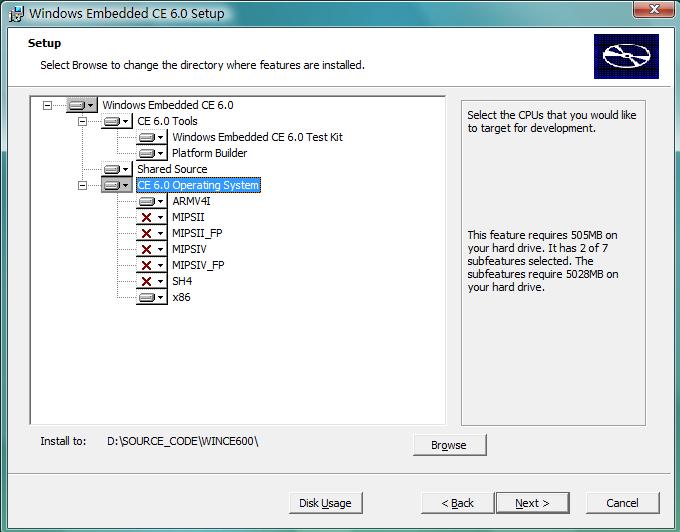
(2) CE6没有专门的一个Emualtor(x86)选项了, 我以为是包含在x86里面, 后来发现x86部分我白装了。WINCE600和VS2005的模拟器可以直接跑ARM指令,他们管这个叫ARMulator ( 貌似LINUX上先有这个东西, MS抄人家的? )。这导致了CE5 的基于x86的Emulator无法在VS2005上跑起来,得用个很绕路并且不太好用的方法,等我用顺了再写文章出来。
(2) 注意磁盘空间,我选装了ARMV4I和X86两个,用掉6.5G,比WINCE500还要大些。
6、安装Windows Embedded CE 6.0 Platform Builder Service Pack 1,同样地,应用开发人员可以不装。
发布页 http://www.microsoft.com/downloads/details.aspx?FamilyId=BF0DC0E3-8575-4860-A8E3-290ADF242678&displaylang=en
这份只升级platform builder,并不修改WINCE600目录下的代码
--------------------------------
如果BSP开发人员不打算用模拟器的话,装到这步就行了。做应用的继续往下看
7、安装Microsoft Device Emulator 2.0。发布页
http://www.microsoft.com/downloads/details.aspx?FamilyID=dd567053-f231-4a64-a648-fea5e7061303&DisplayLang=en
注意下载时有32位版本和64位版本。安装后,emulator程序仍然在C:\Program Files\Microsoft Device Emulator\1.0下面,没有再生成一个叫2.0的目录,我总感觉被微软忽悠了。
8、安装Virtual Machine Network Driver for Microsoft Device Emulator, 发布页
http://www.microsoft.com/downloads/details.aspx?FamilyID=dc8332d6-565f-4a57-be8c-1d4718d3af65&DisplayLang=en //该发布页已过时无法找到,我把该文件自己传了一份,请从下面地址下载
http://files.cnblogs.com/walzer/Virtual%20Machine%20Network%20Driver%20for%20Microsoft%20Device%20Emulator.rar
不装这个的话,模拟器是启动不起来的,黑屏。如果通过命令行模式让DeviceEmulaotr.exe加载编译好的,可以看到串口输出窗口显示卡在初始化DMA传输的步骤上。我在这个问题上卡了近一个通宵,睡一觉起来才运气好翻到这个发布页,终于弄过去的。CE6模拟器的Download和Transport方式叫"Device Emulator (DMA)",我一开始理解成Direct Memory Access,以为微软为了解决模拟器上单步调试缓慢的问题,让内存和模拟器进程DMA方式传输什么数据呢,类似双端口RAM的方式在内存里直接传了,和ActiveSync,TCP/IP连接就无关了。后来才发现这个DMA估计是Device Emulator Adaptor,会自动去找模拟器上有什么可用的连接方式,还是TCPIP/ActiveSync/KITL/Manual等几种老方法。VISTA上没有ActiveSync了,只好用TCP/IP连接,不装这个virtual switch那就当然连不上了。
9、VISTA用户最好安装这个: Windows Mobile Device Center 6,作为ActiveSync的替代品,我预感在以后调试多半得用到
32位版:http://www.microsoft.com/downloads/details.aspx?FamilyID=83d513ea-9df9-4920-af33-3a0e2e4e7beb&DisplayLang=en
64位版:http://www.microsoft.com/downloads/details.aspx?FamilyID=6eb8d0aa-bc6b-4864-8ffe-dc26e1d9f843&DisplayLang=en
我在XP SP2和VISTA BUSINESS上都成功安装了CE6,并且各自新建了DeviceEmulator项目(现在不叫PBWorkspace了,叫OSDesigns),编译完后用CE6 Attach Device成功启动;然后再编译生成SDK,安装到XP SP2或VISTA上后,再从VS2005里从Emulator SDK新建VC项目,编译并在Emulator上单步调试,现在Emulator就不是从Attach Device连接的了,而是从Device Emulator Manager启动的,也就是说应用开发人员可以完全不用装CE6,只要装VS2005就可以了。
发两张通关靓图, Device Emulator Manager, 和自己定制生成的CE6中文模拟器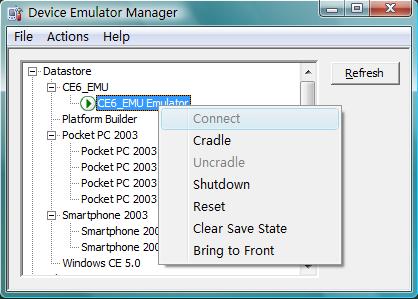
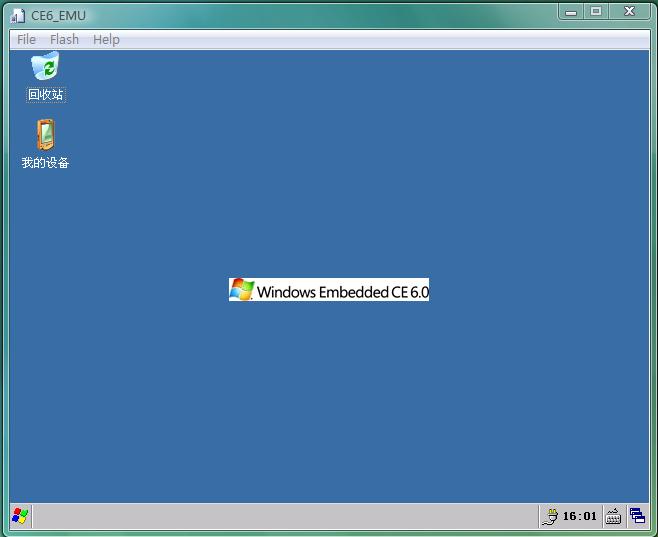
详细安装步骤:
在Visual Studio 2005之前,开发WinCE嵌入式程序需要安装Platform Builder,不过Platform Builder已经作为一个插件集成在Visual Studio 2005里了。
1.
下载并安装Visual Studio 2005(Visual Studio 2008只支持开发应用程序,不能用来定制WinCE内核),推荐在全新的XP下安装。为了减少日后的麻烦,这里我选择了完全安装
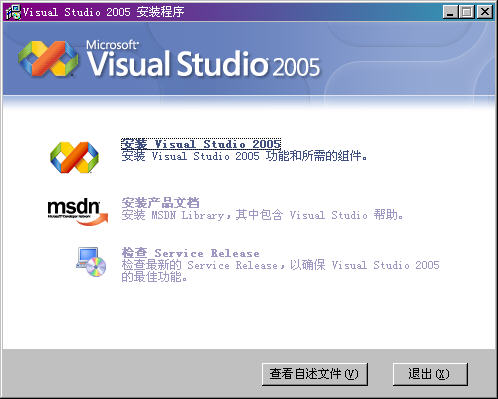
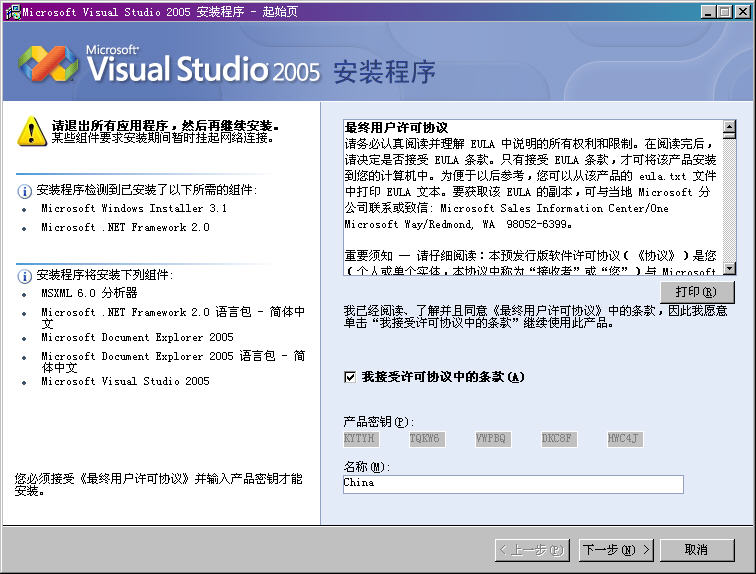
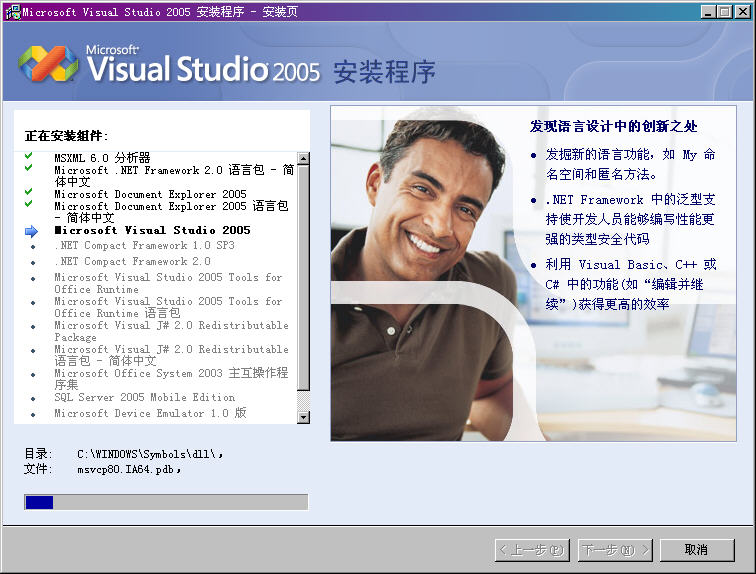
安装完成后出现的成功信息:
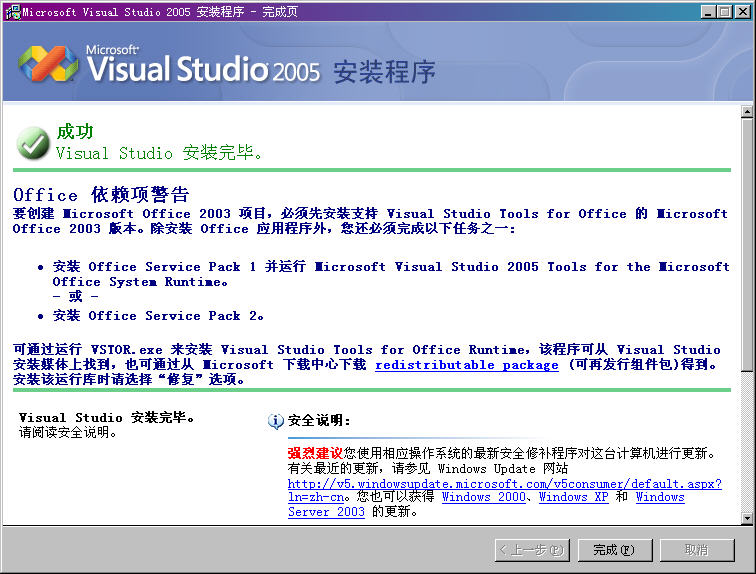
下载Visual Studio 2005 Service Pack 1并安装(注意如果Visual Studio 2005安装的是中文版,那么这里也要选择中文版的SP1,文件名是:VS80sp1-KB926604-X86-CHS.exe,大概430Mb),期间硬盘灯狂闪!建议不要做其他事情,否则很卡。最快差不多一个小时就安装好了。
3.
安装Windows Embedded CE 6.0 Evaluation Edition,从微软官网down下来的就只有一个setup.exe文件,是采用在线下载的方式,好在很多就下好了。Key是:H8RQR-MMKRP-XFRFC-9HKGJ-82R6J,可以采用默认的配置方式(在CE6.0 Operating System下只要选择ARMV4I就可以了,不用选择其他的Operating System)
4.
安装Windows Embedded CE 6.0 Platform Builder Service Pack 1,应该是一个msi文件,56Mb左右
5.
安装Windows Embedded CE 6.0 R2,有两个文件,一个是CE6R2.iso(1.9
G),另一个是setup.exe(在线安装用的)。我们下载CE6R2.iso然后直接在虚拟光驱中打开就可以了。点setup.exe就可以安装了。安装完之后我们打开Visual Studio 2005后就会在启动界面上看到“Platform Builder for CE 6.0”
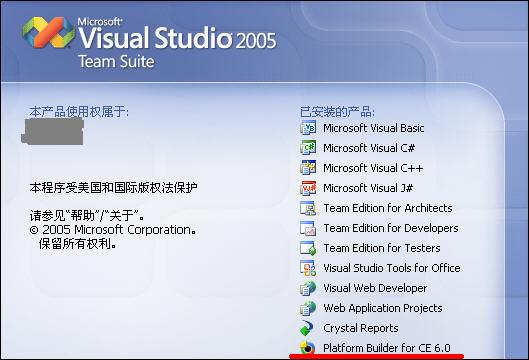
6.安装Microsoft Device Emulator 2.0 -- Standalone Release,
7.安装Virtual PC
注意:上面的所有都可以在微软官网下载!
经过上面的一番折腾,终于把WinCE开发环境装好了,下面是安装所用的所有文件,大概一共要从官网下4g的安装文件,全部装完,C盘需要12g左右的空间。如果一切顺利,整个安装过程大概会持续6个小时:
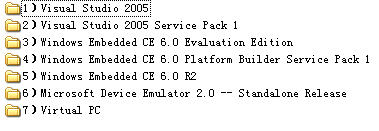
下面介绍如何编译WinCE内核:
1.
打开Visual Studio 2005,点击文件-->新建-->项目,选择“Platform Builder for CE 6.0”,在右侧模板里选择的“OS Design”,点下一步,由于我们手头没有设备,所以在BSP(Board Support Packages)选择Device Emulator:ARMV4I,在Design Templates里选择PDA Device,然后在Design Template Varients里选择Mobile Handheld,然后根据自己的情况选择一些应用程序,我这里保持默认,然后在网络部分也保持默认,这样就可以了,点击完成。然后会出现安全警告提示,不用理会,直接Acknowledge。下面来编译我们的内核:右击项目,在属性的General里可以设置Debug模式还是Release模式,Debug模式比较大,会在内核运行时输出一些Debug信息,这里我们选择Debug模式,然后禁用Build Options里的Enable KITL(否则,模拟器会黑屏!),最后生成我们的解决方案就可以了。我Intel 双核的机器差不多编译了半个小时左右。
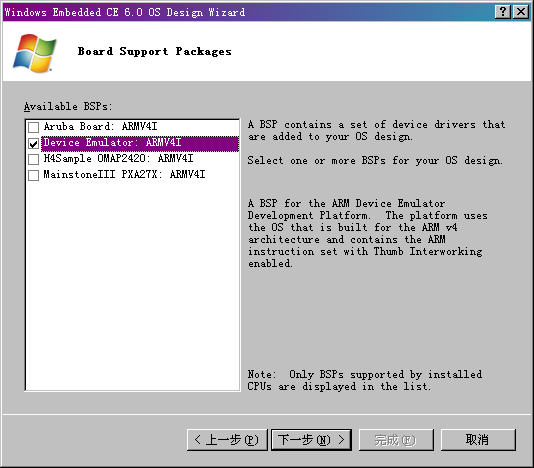
弹出的警告信息,不用理会
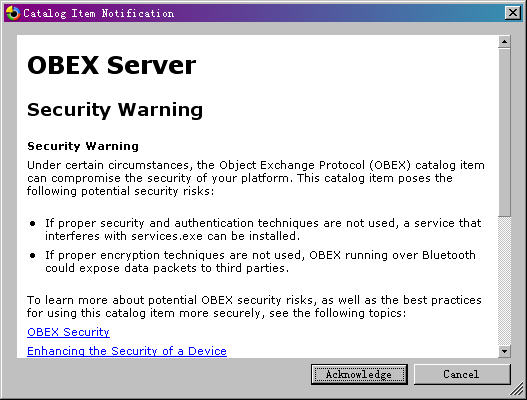

贴个图:
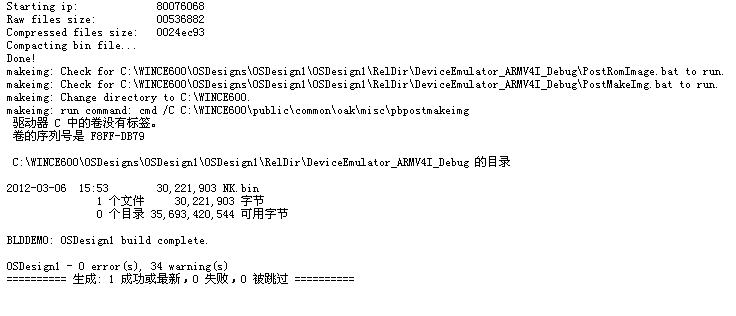
下面介绍如何在模拟器中运行:
编译完成后点击菜单Target-->Connectivity Options,设置成下图的模式(设置Download,Transport和Debugger)
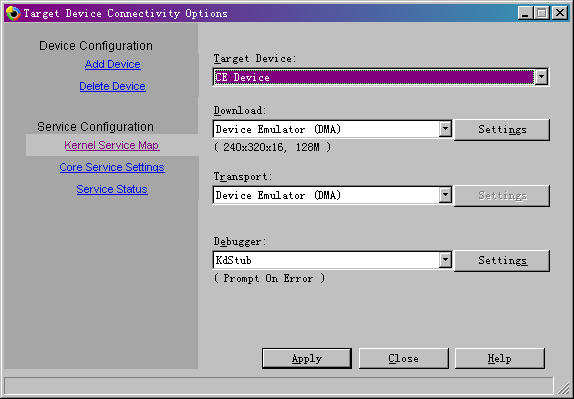
点击Apply,然后Close就可以了。
点击菜单Target-->Attach Devices,等个几分钟模拟器里就会出现WinCE的界面啦:
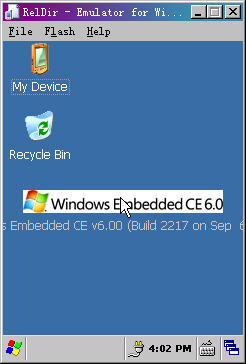
我们打开工具菜单的Device Emulator Manager,右键Pocket PC 2003 SE Square VGA 仿真程序,选择Connect,就可以打开Pocket PC 2003的模拟器:
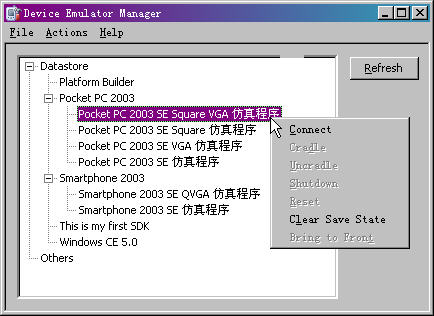
打开的模拟器如下:

右键Smartphone 2003 SE QVGA 仿真程序,选择Connect,就可以打开Smartphone 2003的模拟器:
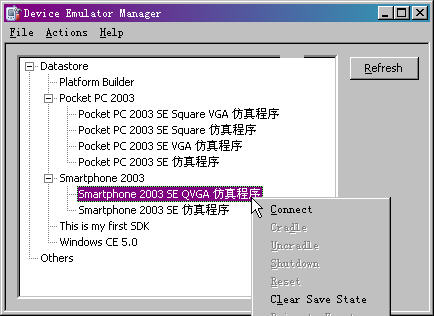
打开的模拟器如下:

- 安装WinCE6.0开发环境
- Windows XP安装WinCE6.0开发环境
- WinCE6.0开发环境
- Windows 7专业版安装VS2005与WinCE6.0开发环境
- Windows 7专业版安装VS2005与WinCE6.0开发环境
- Windows XP下安装WinCE6.0开发环境
- Windows XP下安装WinCE6.0开发环境
- Windows XP下安装WinCE6.0开发环境
- WINCE6.0开发环境搭建
- WINCE6.0开发环境搭建
- wince6.0开发环境搭建
- WinCE6.0开发环境搭建
- WINCE6.0开发环境的搭建
- WINCE6.0 R2开发环境建立
- WinCE6.0开发环境单机搭建
- 【WinCE】WinCE6.0开发环境搭建
- wince6.0开发工具的安装
- Wince6.0开发工具安装步骤整理
- 【stagefrightpalyer】2 awesomeplayer结构分析
- AS3.0 ByteArray详解
- 冰河--核心代码
- 回收站清空数据恢复步骤如何
- maven使用记录
- 安装WinCE6.0开发环境
- “拥抱”异常,还是,“固守”返回值?
- 【stagefrightplayer】1 调用过程
- 在数组中寻找某个特定整型值的存储位置,并还回一个指向该位置的指针
- 谁是小偷?
- 33 java 数组3
- 获得进程,服务,应用的状态以及获取各种开关的状态,设置开关状态
- 【stagefrightplayer】3 MediaExtractor介绍
- 利用穷举法做等差数列


